 Accueil
>
Convertisseur PDF
> Comment Convertir un Fichier ZIP en PDF : 3 Méthodes Simples
Accueil
>
Convertisseur PDF
> Comment Convertir un Fichier ZIP en PDF : 3 Méthodes Simples
Résumé :
Dans notre quotidien professionnel et personnel, il est courant de devoir manipuler des conversions entre différents formats de fichiers. En particulier, lorsque nous recevons un fichier ZIP et avons besoin de convertir rapidement son contenu en format PDF, la question de comment procéder de manière efficace se pose.
Cet article vous présente deux méthodes pour convertir un fichier ZIP en PDF sans effort, afin de faciliter cette tâche administrative et de rendre votre travail plus efficace. Plongeons donc dans le vif du sujet et découvrons ensemble ces deux techniques pratiques de conversion.
 100% sécurité garantie
100% sécurité garantie  100% sécurité garantie
100% sécurité garantie  100% sécurité garantie
100% sécurité garantie  100% sécurité garantie
100% sécurité garantie Dans cet article :
Prérequis : Comment Décompresser (Ouvrir) un Fichier ZIP ?
Partie 1 : Utiliser PDFelement pour transformer un fichier ZIP en PDF (le plus facile)
Partie 2. Conseils : Comment modifier un PDF après avoir converti un fichier ZIP en PDF ?
Partie 3 : ZAMAZR : un convertisseur de passer d'un fichier ZIP en PDF en ligne
Partie 4 : Utiliser la fonction "Imprimer en PDF" intégrée (Windows/Mac)
Partie 5 : Conseils Bonus : Que faire après la conversion ?
Prérequis : Comment Décompresser (Ouvrir) un Fichier ZIP ?
Quels sont les prérequis pour décompresser un fichier ZIP ?
Avant de commencer, assurez-vous de disposer de ces éléments essentiels :
1. Un fichier ZIP valide
- Le fichier doit porter l’extension
.zip(ex :Documents_Travail.zip). Si l’extension est manquante ou modifiée (ex :.zıpou.zipxpar erreur), votre logiciel de décompression pourrait ne pas le reconnaître. - Vérifiez que le fichier n’est pas endommagé. Si le téléchargement a été interrompu ou si le fichier est corrompu, la décompression échouera (erreurs comme « Fichier invalide » ou « Données manquantes »).
2. Un logiciel de décompression
.rar ou .7z), un logiciel dédié peut être nécessaire :- Systèmes d’exploitation avec outils intégrés : Windows, macOS, iOS et Android disposent de fonctions natives pour ouvrir les fichiers ZIP de base.
- Logiciels complémentaires : Pour des fonctionnalités avancées (compression par lots, gestion de mots de passe), utilisez des outils comme 7-Zip (gratuit), WinZip, WinRAR ou Bandizip.
3. Espace de stockage suffisant
Comparatif : PDFelement vs Zamzar
| Critère | PDFelement | Zamzar |
|---|---|---|
| Sécurité | Traitement local, confidentialité assurée | Conversion en ligne, risque de fuite |
| Fonctions | Édition, annotation, OCR, fusion, signature, chiffrement | Conversion simple uniquement |
| Limites | Aucune limite de taille, utilisable hors ligne | Dépendance internet, taille restreinte |
| Pour qui ? | Utilisateurs professionnels et réguliers | Besoins ponctuels et simples |
En bref : Zamzar convient pour une conversion rapide, mais PDFelement offre une solution PDF complète, sécurisée et professionnelle.
Partie 1.Utiliser PDFelement pour convertir un fichier ZIP en PDF
Avant de commencer, il est nécessaire de vous présenter un outil hors ligne - PDFelement, qui vous permet de convertir très facilement les fichiers ZIP en PDF beaucoup plus rapidement que n'importe quelle solution hors ligne. Pour l'utiliser afin de convertir un fichier ZIP en PDF, suivez ces quelques étapes simples :
 100% sécurité garantie
100% sécurité garantie  100% sécurité garantie
100% sécurité garantie  100% sécurité garantie
100% sécurité garantie  100% sécurité garantie
100% sécurité garantie Étape 1 : Dézipper le fichier
Commencez par utiliser un outil d'archivage pour décompresser le fichier ZIP et extraire son contenu à un emplacement approprié sur votre ordinateur.
Étape 2 : Lancer PDFelement et ouvrir le fichier décompressé
Téléchargez et installez maintenant PDFelement sur votre ordinateur. Cliquez sur le bouton ci-dessous pour télécharger gratuitement PDFelement.
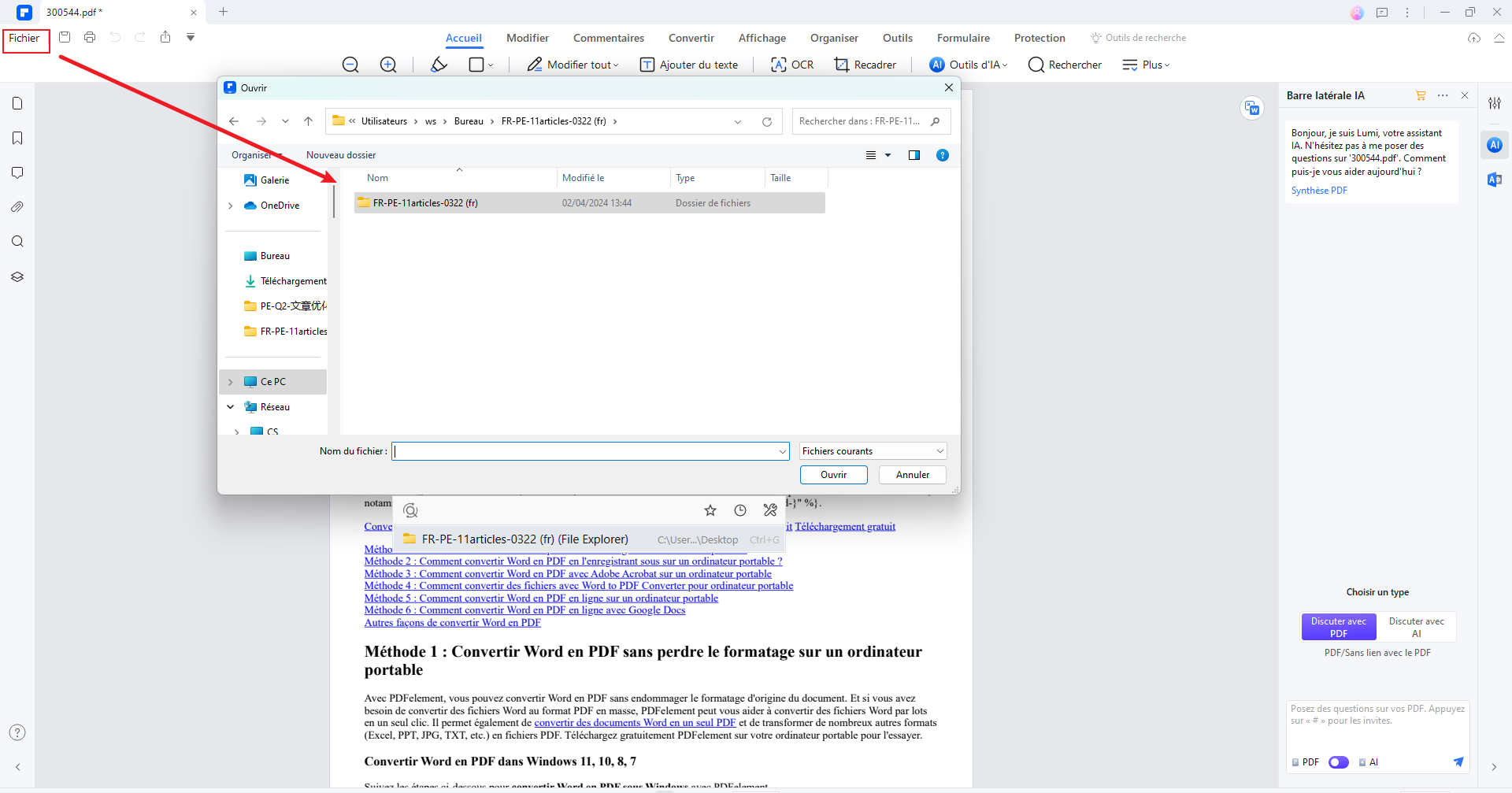
Etape 3. Convertir les fichiers ouverts en PDF
Une fois que le fichier ZIP est importé dans PDFelement, cliquez sur "Fichier" dans la barre d'outils supérieure, puis cliquez sur "Créer un PDF". Sélectionnez ensuite le fichier décompressé et PDFelement l'ouvrira au format PDF. Et puis, vous pouvez ensuite enregistrer le fichier en tant que PDF.
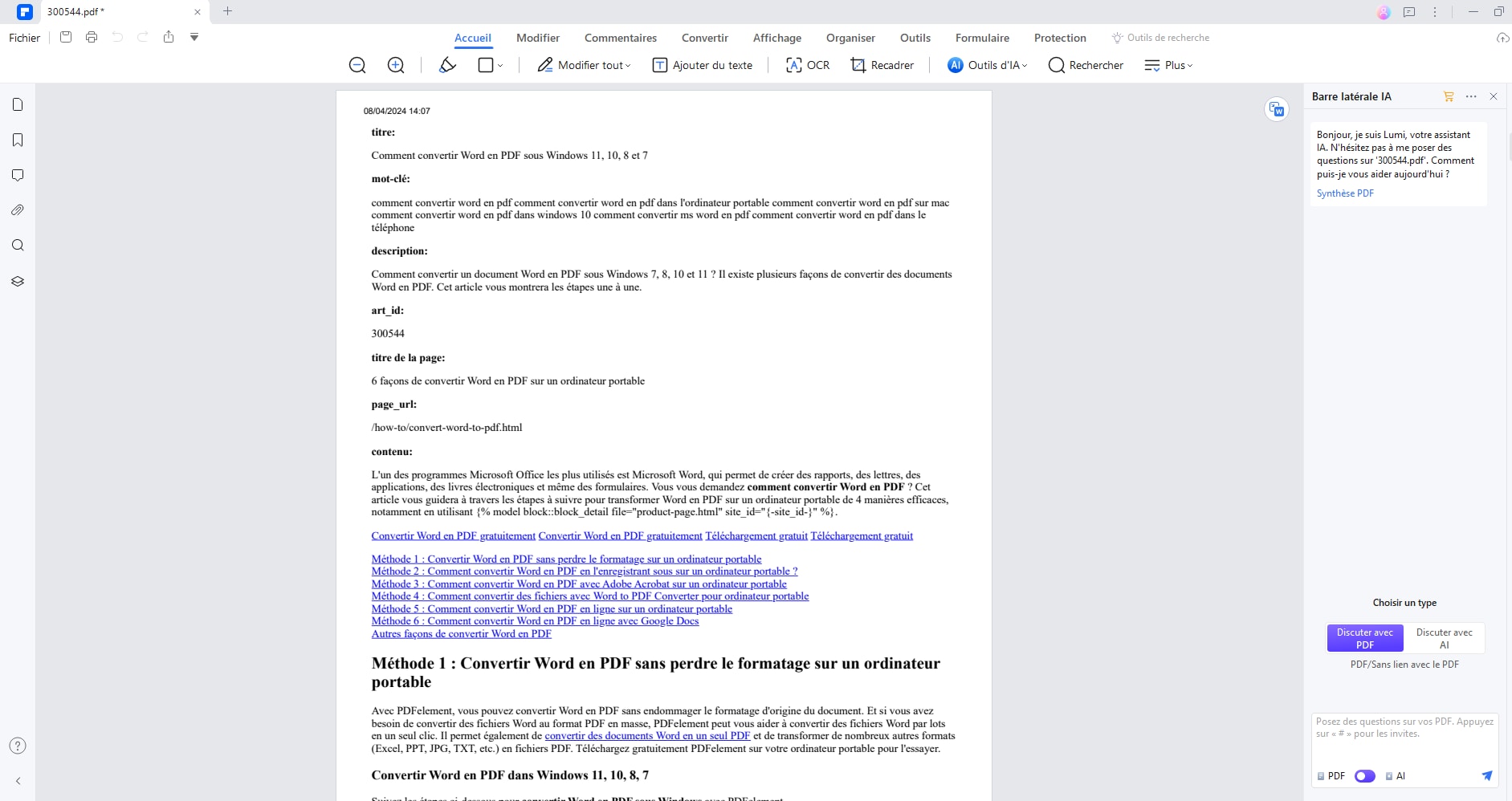
 100% sécurité garantie
100% sécurité garantie  100% sécurité garantie
100% sécurité garantie  100% sécurité garantie
100% sécurité garantie  100% sécurité garantie
100% sécurité garantie RÉCOMPENSES ET AVIS DES MÉDIAS :
- « PDFelement est un challenger sur lequel vous pouvez miser. Il offre toutes les fonctionnalités essentielles pour modifier vos documents PDF comme l’éditeur, les outils d’annotations ou la conversion, mais aussi des options très convaincantes comme le module OCR et les options de protection. » - lesnumeriques.com
Partie 2. Conseils : Comment modifier un PDF après avoir converti un fichier ZIP en PDF ?
Une fois que le document est ouvert dans PDFelement en tant que PDF, vous pouvez le modifier de nombreuses façons. Voici quelques suggestions :
1. Modifier le PDF
Pour modifier le texte d'un document PDF, sélectionnez le bouton "Modifier" en haut de la page, puis cliquez sur le texte du document que vous souhaitez modifier. Vous pouvez choisir d'éditer en "mode paragraphe" ou en "mode ligne".
Pour ajouter du texte sur le document, il suffit de cliquer sur "Modifier > Ajouter du texte", puis de cliquer à l'endroit souhaité sur le document. Vous pouvez également modifier la couleur, la taille et le style de police du texte selon vos besoins.
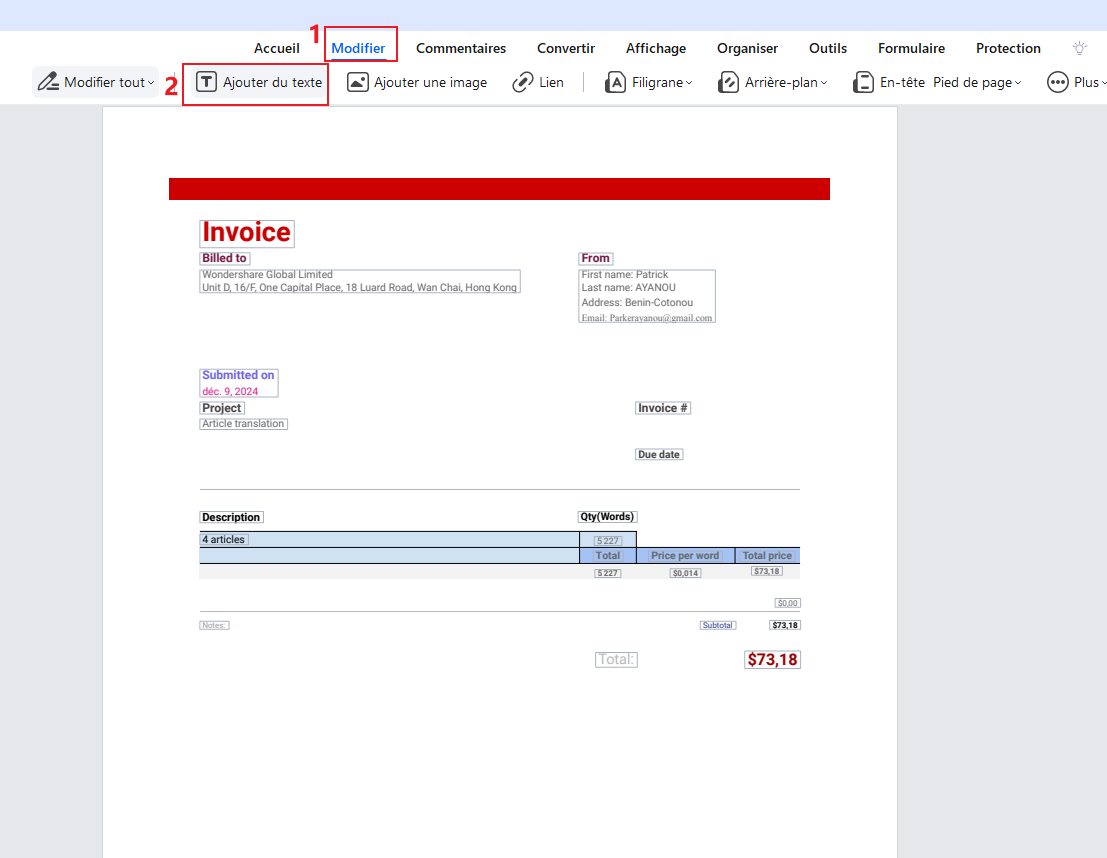
 100% sécurité garantie
100% sécurité garantie  100% sécurité garantie
100% sécurité garantie  100% sécurité garantie
100% sécurité garantie  100% sécurité garantie
100% sécurité garantie 2. Annoter le PDF
Pour annoter le PDF en ajoutant un commentaire, cliquez sur "Commentaire", puis choisissez le type de commentaire que vous souhaitez ajouter. Vous pouvez ajouter un commentaire de type Note, Machine à écrire, Texte ou mettre en évidence une section du document.
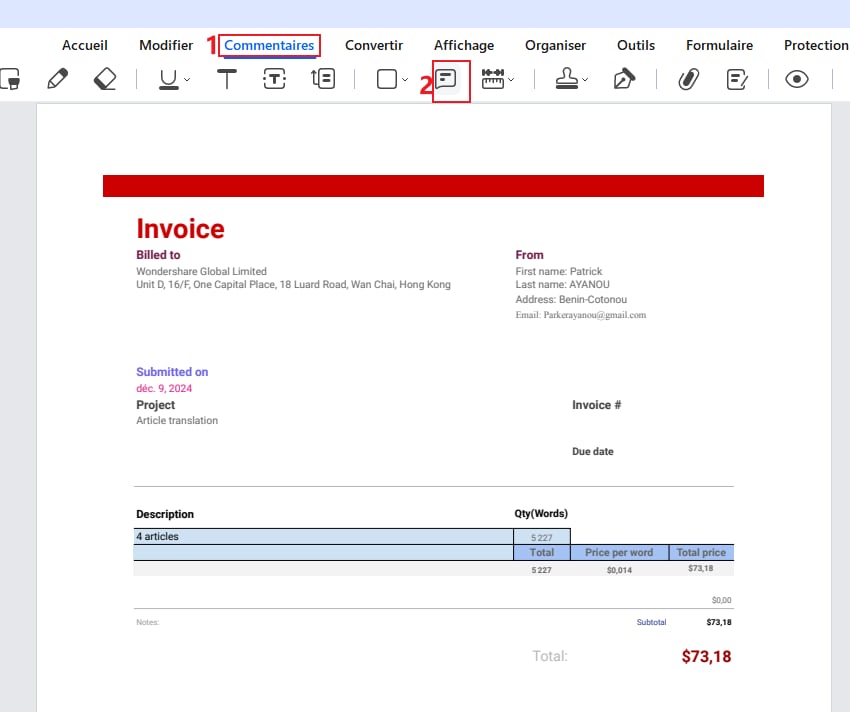
3. Convertir le PDF
Une fois que vous êtes satisfait des modifications apportées, vous pouvez également convertir le PDF dans un certain nombre d'autres formats. Pour ce faire, cliquez sur "Convertir", puis sélectionnez un format parmi ceux énumérés dans le menu principal.
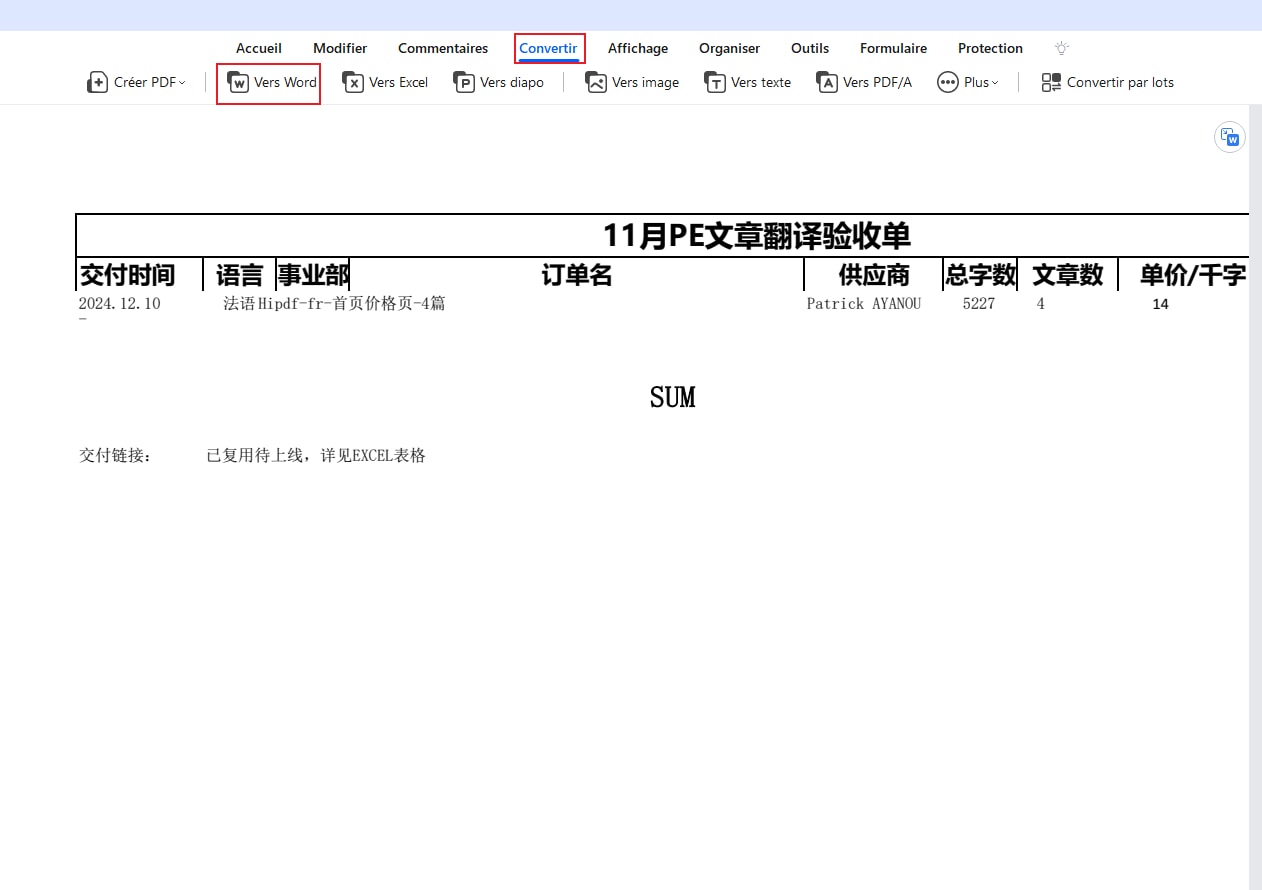
 100% sécurité garantie
100% sécurité garantie  100% sécurité garantie
100% sécurité garantie  100% sécurité garantie
100% sécurité garantie  100% sécurité garantie
100% sécurité garantie Comme vous pouvez le voir à partir des procédures susmentionnées, PDFelement est l'un des outils de gestion de PDF les plus intéressants du marché. Sa plus grande force est qu'il peut rendre l'ensemble du processus de création, d'édition et de conversion de PDF vers d'autres formats très facile. Voici quelques-unes de ses autres caractéristiques notables :
- Il dispose de puissants outils d'édition et de conversion qui vous permettent de gérer facilement tous les aspects de vos documents PDF. Avec PDFelement, vous pouvez très facilement modifier le texte et les images d'un document, convertir des PDF en d'autres formats, notamment Word, Excel et PowerPoint, et créer très facilement des PDF.
- Vous disposez également de nombreuses solutions pour collaborer avec d'autres personnes grâce à ses puissantes fonctions d'annotation. Vous pouvez commenter, réviser et signer des documents très facilement.
- La création de formulaires est également très simple. Vous pouvez créer des formulaires rapidement et facilement, les modifier aisément et même collecter des données à partir des formulaires.
- Il met également à votre disposition une série d'outils de sécurité, conçus pour vous aider à protéger vos documents PDF. Vous pouvez utiliser des mots de passe et des autorisations prédéfinies, biffer des informations et même appliquer des signatures qui peuvent être utilisées pour vérifier les documents.
- Il offre 1 Go de stockage en nuage gratuit pour enregistrer des documents dans le nuage. Vous pouvez télécharger directement les documents dans le nuage via "Ouvrir le cloud" - "À partir de Wondershare Cloud" dans PDFelement.
Partie 3. ZAMAZR : un convertisseur de passer d'un fichier ZIP en PDF hors ligne
L'une des meilleures et des plus simples solutions pour convertir un fichier ZIP en PDF est d'utiliser un outil en ligne gratuit. Il existe de très nombreux outils en ligne qui peuvent être utilisés à cette fin, mais Zamzar est peut-être l'un des meilleurs. Il est très facile à utiliser et permet aux utilisateurs de convertir un fichier ZIP en PDF en quelques minutes seulement. Pour utiliser cet outil en ligne gratuit afin de convertir un fichier ZIP en PDF, suivez ces quelques étapes simples :
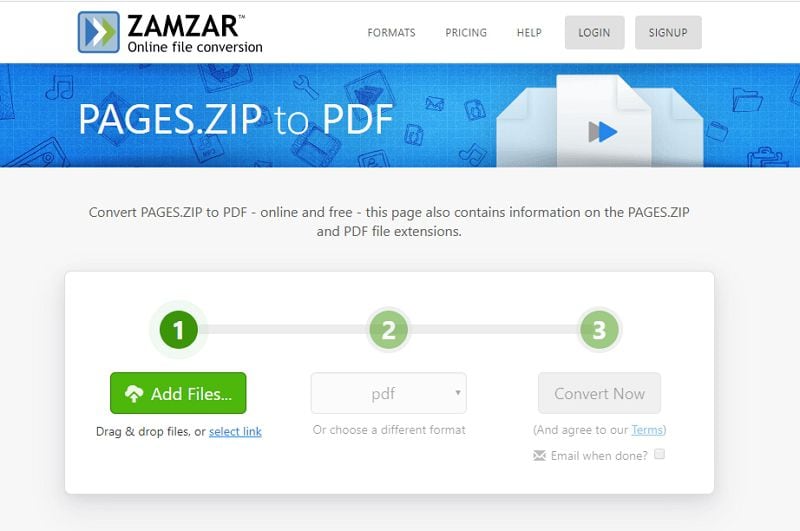
Étape 1 : Se rendre sur le site du convertisseur
Tout d'abord, vous devez vous rendre sur le site du convertisseur en ligne de ZIP en PDF de Zamzar.
Étape 2 : Importer le fichier ZIP
Cliquez sur "Ajouter des fichiers" pour rechercher le fichier ZIP que vous souhaitez convertir en PDF. Choisissez "PDF" comme format de sortie.
Étape 3 : Convertir un fichier ZIP en PDF en ligne
Cliquez sur "Convertir maintenant" et attendez que le fichier soit converti en PDF.
Partie 4 : Utiliser la fonction "Imprimer en PDF" intégrée (Windows/Mac)
Étapes pour décompresser un fichier ZIP sur différents appareils
Sur Windows (10/11)
- Localisez le fichier ZIP sur votre ordinateur (généralement dans le dossier « Téléchargements »).
- Cliquez droit sur le fichier ZIP, puis sélectionnez l’option « Extraire tout » dans le menu contextuel.
- Une fenêtre s’ouvre : choisissez le dossier de destination où vous souhaitez enregistrer les fichiers décompressés (par défaut, un dossier du même nom que le fichier ZIP est créé dans le même emplacement).
- Cliquez sur « Extraire » : le processus commence, et une barre de progression affiche l’avancement.
- Une fois terminé, le dossier contenant les fichiers décompressés s’ouvre automatiquement.
Sur macOS
- Trouvez le fichier ZIP dans le Finder (dossier « Téléchargements » par exemple).
- Double-cliquez simplement sur le fichier ZIP : macOS crée automatiquement un dossier du même nom dans le même emplacement, contenant les fichiers décompressés.
- Si le fichier est protégé par mot de passe, un logiciel comme The Unarchiver (gratuit sur l’App Store) sera nécessaire : installez-le, puis faites glisser le fichier ZIP dans l’application, entrez le mot de passe et choisissez le dossier de destination.
FAQ – Conversion de fichiers PDF
👉 Utilisez un logiciel spécialisé comme PDFelement, qui préserve la mise en page, les polices et les images. Contrairement aux convertisseurs en ligne basiques, il garantit une fidélité quasi parfaite du document original.
👉 Vous pouvez tester la version gratuite de PDFelement ou des services en ligne comme SmallPDF. Attention toutefois : les outils gratuits ont souvent des limites (taille de fichier, nombre de conversions). Pour un usage régulier et professionnel, un logiciel complet reste préférable.
👉 Avec PDFelement, il suffit d’importer l’image JPG et de l’exporter en PDF. La résolution reste nette et vous pouvez même regrouper plusieurs images en un seul PDF. C’est plus fiable que de simples convertisseurs en ligne.
👉 Oui. Les logiciels tout-en-un comme PDFelement permettent la conversion par lots, ce qui fait gagner un temps précieux si vous avez plusieurs présentations à créer à partir de documents PDF.
👉 Il faut utiliser la fonction OCR (Reconnaissance Optique de Caractères) disponible dans des outils avancés comme PDFelement. Cette technologie transforme le PDF scanné en texte modifiable, que vous pouvez ensuite éditer ou exporter en Word/Excel.
Conclusion
En résumé, nous avons exploré deux méthodes rapides et efficaces pour convertir un fichier ZIP en PDF, permettant ainsi de simplifier et d'optimiser vos tâches administratives. Que vous choisissiez de faire appel à des outils en ligne ou à des logiciels spécifiques, ces solutions vous offrent une conversion rapide et de qualité.
Pour tirer le maximum de ces méthodes, je recommande fortement l'utilisation de PDFelement, un produit polyvalent qui offre non seulement des fonctionnalités de conversion avancées, mais aussi une multitude d'outils pour la gestion et l'édition de fichiers PDF. Avec PDFelement, passez du stade de la conversion à celui de la maîtrise de vos documents PDF.
 100% sécurité garantie
100% sécurité garantie  100% sécurité garantie
100% sécurité garantie  100% sécurité garantie
100% sécurité garantie  100% sécurité garantie
100% sécurité garantie Téléchargement gratuit or Acheter PDFelement right now!
Téléchargement gratuit or Acheter PDFelement right now!
Essai gratuit right now!
Essai gratuit right now!






Clara Durand
chief Editor